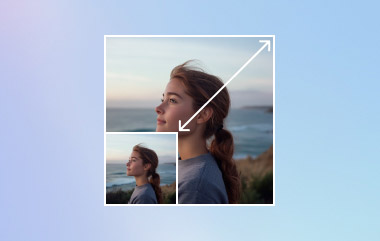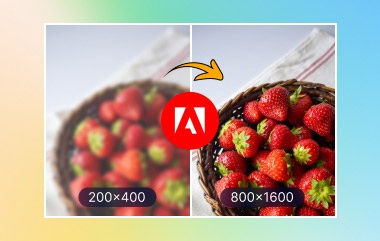ARW er et af de rå billedfilformater, der bruges af Sonys digitale kameraer. Dette format gemmer ubehandlede sensordata direkte fra Sony-kameraets billedsensor. Det kan endda tilbyde en fremragende kvalitet, hvilket fører til en bedre seeroplevelse. Da ARW dog ikke er så populært, kan det være svært at åbne det med forskellige billedvisningsprogrammer. Det er også svært at redigere på grund af kompatibilitetsproblemer. Hvis du stadig vil bruge dit foto til flere formål, er den bedste løsning at transkode det til et andet billedformat, der er mere fleksibelt og populært, f.eks. JPG. Heldigvis vil denne guide lære dig, hvordan du konverterer ARW til JPG-format. Læs derfor dette indhold, og lær mere om, hvordan du transformerer. ARW til JPG.
Del 1. Hvorfor skal du konvertere ARW til JPG
Der er forskellige grunde til, at du skal ændre din ARW-fil til et JPG-format. For at lære mere om dem, begynd at læse alle oplysningerne nedenfor.
Bredere kompatibilitet
ARW-formatet er ikke så populært. Nogle billedvisningsprogrammer understøtter ikke dette format, hvilket kan føre til en fejl, når du forsøger at åbne filen. Så hvis du vil undgå kompatibilitetsproblemer, er det bedst at konvertere din ARW-fil til JPG-format. Som vi alle ved, understøttes JPG af næsten alle platforme, hvilket gør det til et ideelt format at have, når man arbejder med billeder.
Mindre filstørrelse
Da ARW-filen kan give dig tilfredsstillende videokvalitet, kan du forvente en større filstørrelse. Det er uegnet, hvis du vil samle mange billeder på din enhed. Hvis du foretrækker et foto med en mindre filstørrelse, er det ideelt og anbefalet at konvertere det til JPG-format.
Hurtig deling og upload
Det er ideelt at konvertere ARW-format til JPG, hvis du vil dele dine billeder med andre brugere. JPG er perfekt, hvis du vil dele dine billeder, da forskellige softwareprogrammer og applikationer understøtter dette format. Derudover kan du bruge JPG, hvis du ønsker en hurtigere uploadproces, da det har en mindre filstørrelse, hvilket giver dig mulighed for at indlæse billeder uden at bruge meget tid.
Del 2. Den nemmeste metode til at konvertere ARW til JPG online
Er du nybegynder og ønsker at konvertere ARW til JPG nemt og hurtigt? I så fald anbefaler vi at bruge AVAide Image ConverterDenne online-baserede billedkonverter er perfekt til at omkode dine ARW-filer uden besvær. Den kan give dig en problemfri proces. Derudover har værktøjet en hurtig konverteringsprocedure, så du får det ønskede output med det samme. Derudover understøtter det også en batchkonverteringsfunktion. Med denne funktion kan du konvertere flere ARW-filer på én gang. Det bedste her er, at du kan nyde at se alle de konverterede billeder, da værktøjet sikrer, at det giver dig en fremragende billedkvalitet. Endelig, da det er en webbaseret konverter, behøver du ikke at gennemgå installation. Alt du skal gøre er at åbne din browser og starte processen. For at lære, hvordan du bruger dette værktøj til at ændre ARW til JPG-format, se trinene nedenfor.
Trin 1Åbn din browser og naviger til hjemmesiden for AVAide Image ConverterGå derefter til Vælg Outputformat sektion og vælg JPG format.
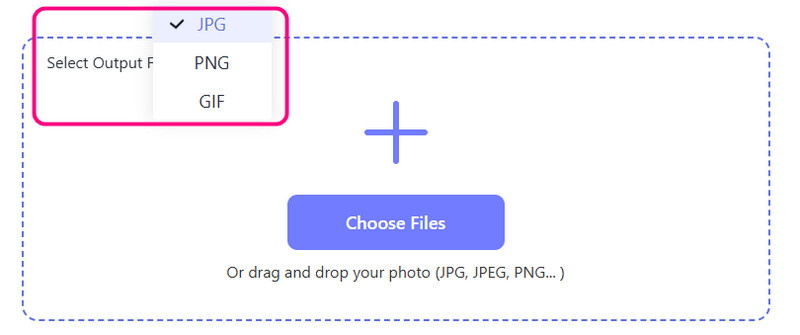
Trin 2Tryk derefter på Plus eller Vælg Filer knappen for at uploade den ARW-fil, du vil konvertere. Efter upload starter værktøjet automatisk konverteringsprocessen fra ARW til JPG.
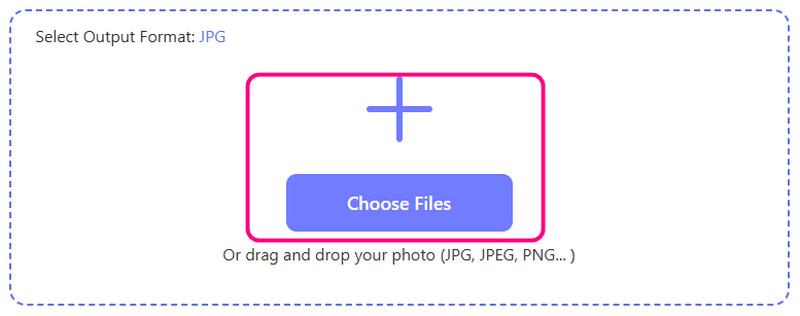
Da værktøjet understøtter batchkonvertering, kan du uploade så mange ARW-filer, som du ønsker.
Trin 3Når proceduren er færdig, skal du klikke på Hent knappen. Derefter kan du åbne det konverterede billede på din enhed.

Del 3. Sådan konverteres ARW til JPG i Photoshop
Photoshop er blandt bedste fotoredigerere du kan stole på at konvertere din ARW-fil til JPG-format. Men før du gemmer den som JPG, er der flere funktioner, du kan bruge til at forbedre dit foto. Du kan justere farven, ændre billedformatet, beskære uønskede dele af billedet, tilføje tekst og meget mere. Det gode ved det er, at Photoshop sikrer fremragende billedkvalitet, så du kan nyde dine fotografier. Den eneste ulempe her er, at softwaren ikke er 100% gratis. Du skal også være dygtig nok til at håndtere dine billeder, da brugergrænsefladen er forvirrende at betjene. Men hvis du stadig vil transkode en ARW-fil til JPG, skal du se nedenstående trin.
Trin 1Download og installer Photoshop på din computer. Start den derefter, og fortsæt med at starte hovedprocessen.
Trin 2Fra hovedgrænsefladen skal du navigere til Fil > Åben mulighed for at tilføje den ARW-fil, du vil transkode.
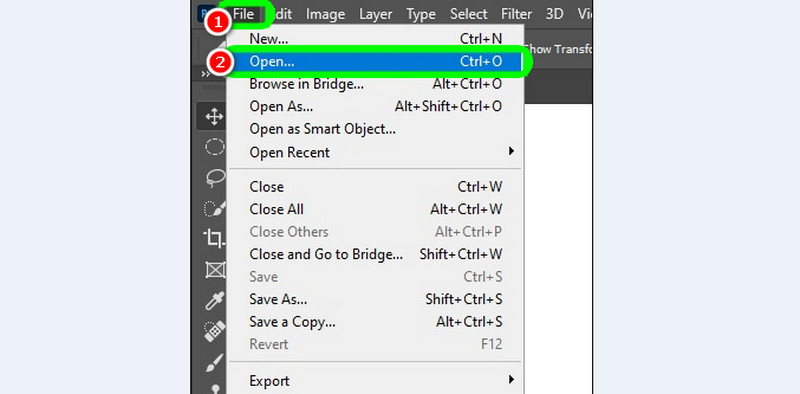
Trin 3Du kan nu redigere dit billede. Du kan bruge alle funktionerne fra brugerfladen. Når du er færdig, skal du fortsætte til Fil > Eksport > Eksporter som mulighed.
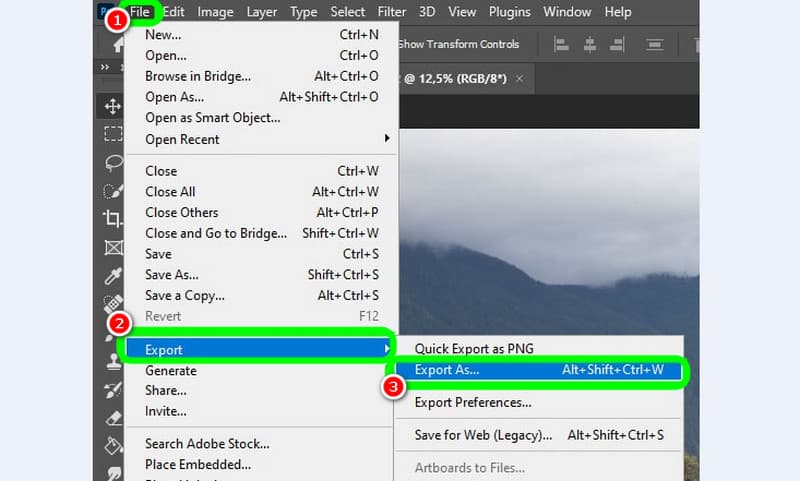
Trin 4Når et minivindue vises, skal du fortsætte til Format mulighed og vælg JPG format. Tryk derefter på Eksport for at gemme ændringerne.
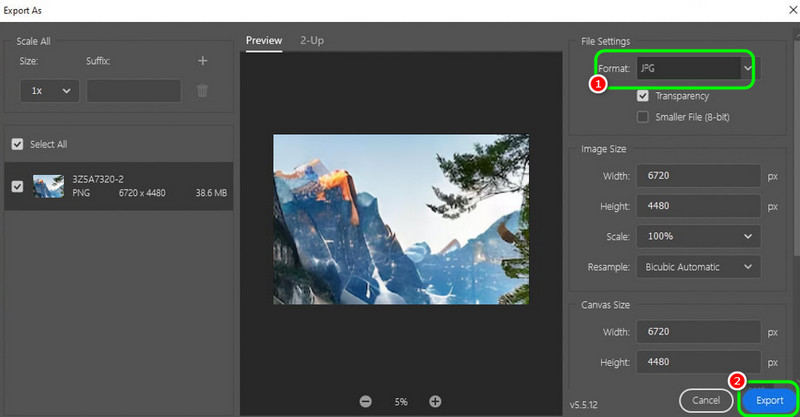
Når du er færdig, kan du nu fortsætte til Fil > Gem som mulighed for at gemme dit endelige output på din enhed.
Del 4. Bedste måde at konvertere ARW til JPG ved hjælp af Preview
Mac-brugere kan stole på Forhåndsvisning at transkode ARW til JPG-format. Processen med at konvertere filen er også enkel. Derudover kan den endda bevare billedkvaliteten, så du kan nyde dine billeder efter at have konverteret dem til JPG. Den eneste ulempe her er, at den mangler redigeringsfunktioner. Så hvis du vil forbedre dine billedfiler, skal du bruge et andet redigeringsprogram. Men hvis dit fokus er konvertering, kan du følge instruktionerne nedenfor.
Trin 1Åbn din Mac og gå til din mappe. Højreklik derefter på billedet og fortsæt til Åben med > Forhåndsvisning afsnit.
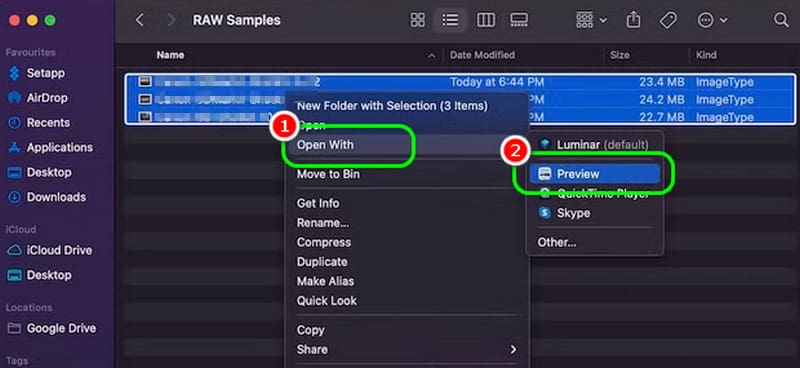
Trin 2Derefter skal du gå til Fil sektion og vælg Eksporter valgte billederNår det er gjort, vises en mini-grænseflade på skærmen.
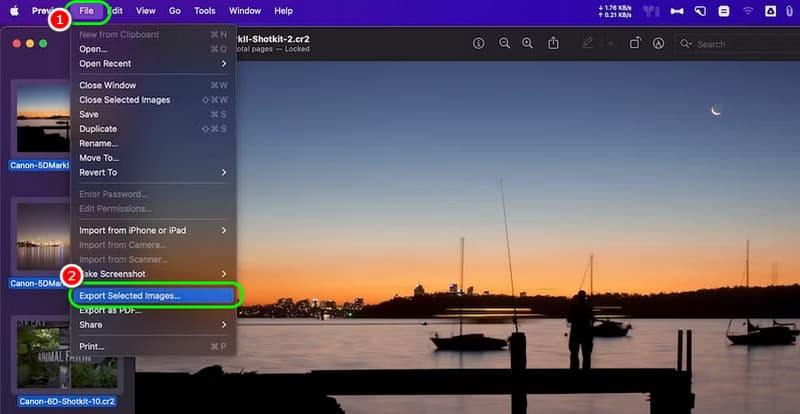
Trin 3For den endelige proces, gå til Format afsnittet og sæt kryds i MP4 format. Tryk derefter på Gemme knappen for at begynde at gemme den på din Mac.
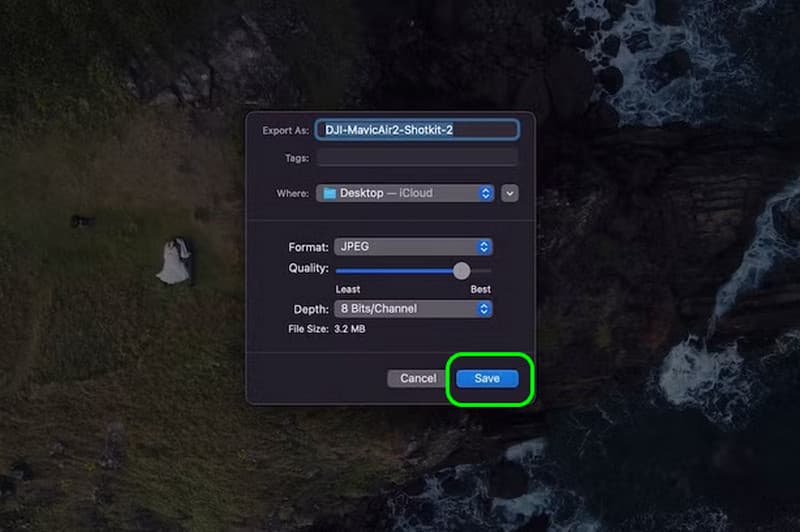
Del 5. Konverter ARW til JPG via RawTherapee
En anden ARW til JPG-konverter, du kan få adgang til på din computer, er RawTherapeeDenne software er ideel til at konvertere dine billeder, da dens konverteringsfunktion sikrer, at du får det ønskede resultat efter processen. Derudover kan den også give dig forskellige funktioner, du har brug for. Den kan hjælpe dig lav dine billeder i HD, beskære billedet, rotere, vende, tilføje farve og meget mere. Den eneste ulempe ved dette program er, at det har en stejl indlæringskurve, hvilket gør det uegnet til nogle ikke-professionelle brugere. Men hvis du vil bruge denne software til at ændre ARW til JPG, skal du tjekke metoderne nedenfor.
Trin 1Efter du har installeret RawTherapee, start den og gennemse ARW-filen. Højreklik på billedet og tryk på Sæt i kø mulighed.
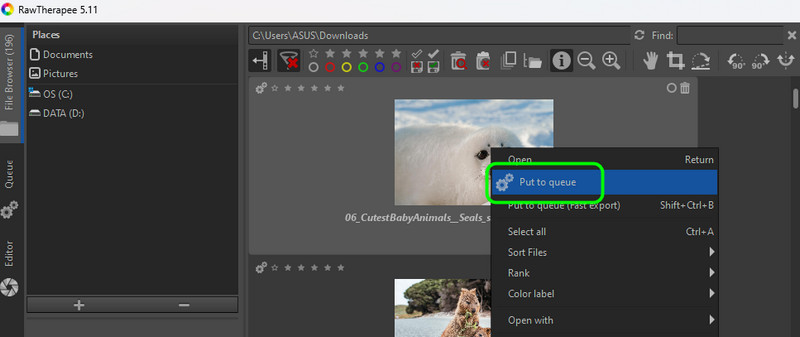
Trin 2Klik derefter på Kø afsnittet i venstre grænseflade. Fortsæt derefter til Filformat og vælg JPG format.
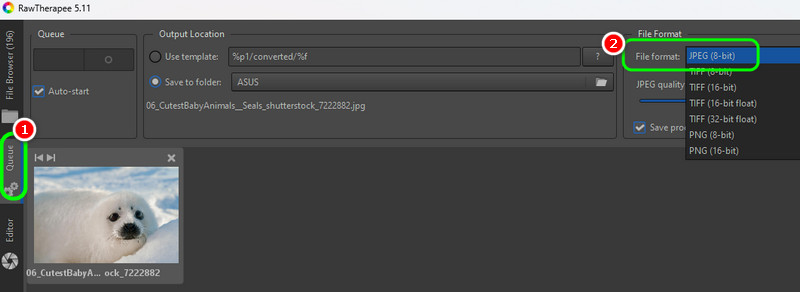
Trin 3For at gemme det konverterede billede skal du klikke på Cirkel symbolet. Du kan også trykke på Ctrl + S nøglen for at gemme dit billede.
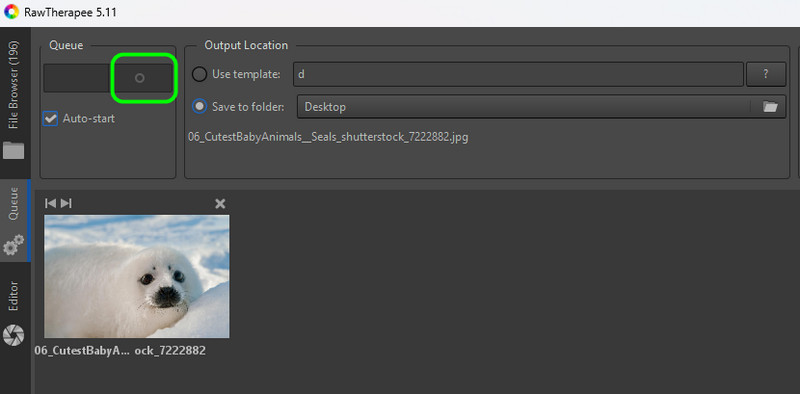
Hvordan konverter ARW til JPGDu kan følge alle de vejledninger, vi har givet ovenfor. Med det kan du få det billedformat, du har brug for, for at undgå kompatibilitetsproblemer. Du har også lært forskellige grunde til, hvorfor du skal konvertere ARW-filer til JPG. Derudover, hvis du vil have den nemmeste måde at konvertere dine billeder på, foreslår vi at bruge AVAide Image ConverterDenne online konverter giver dig mulighed for at omkode dine filer hurtigt og problemfrit, hvilket gør den til en exceptionel billedkonverter.

Du kan nemt konvertere dit billede fra ethvert billedformat til en populær JPG, PNG eller GIF uden kvalitetstab.
PRØV NU